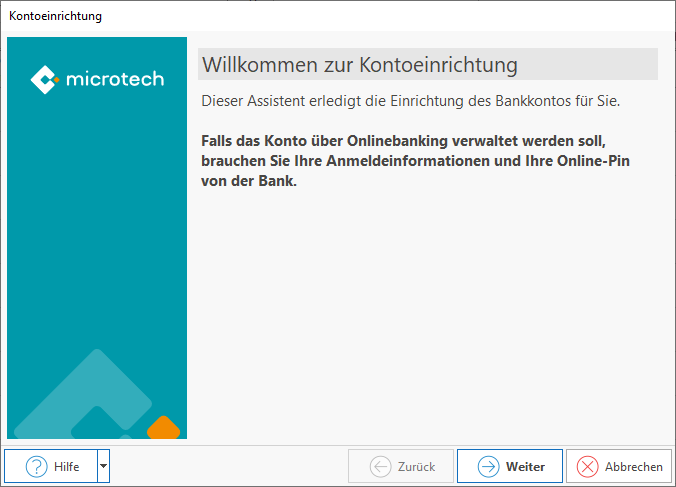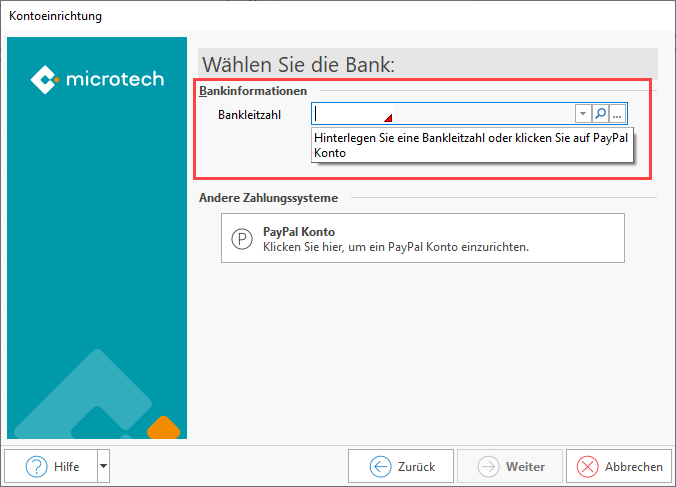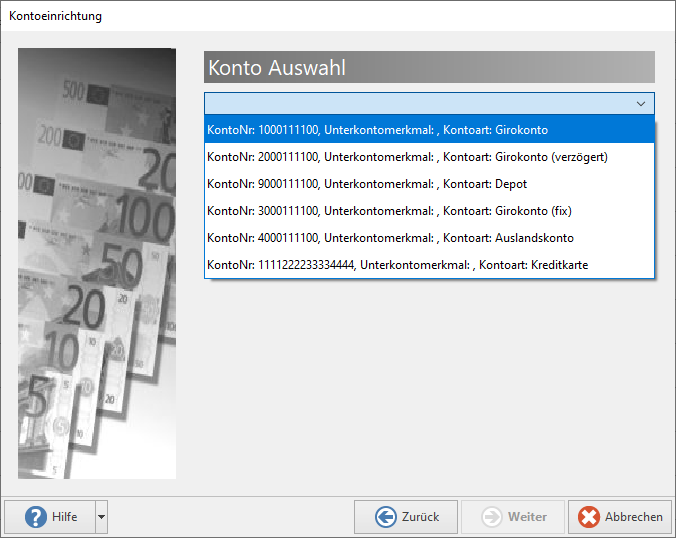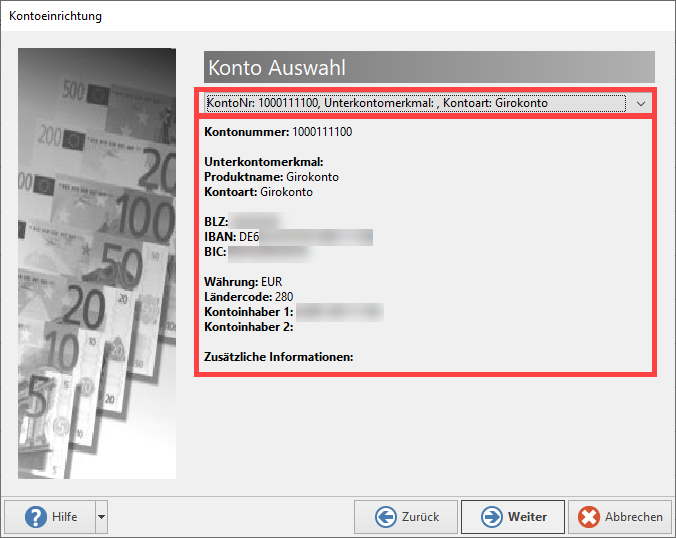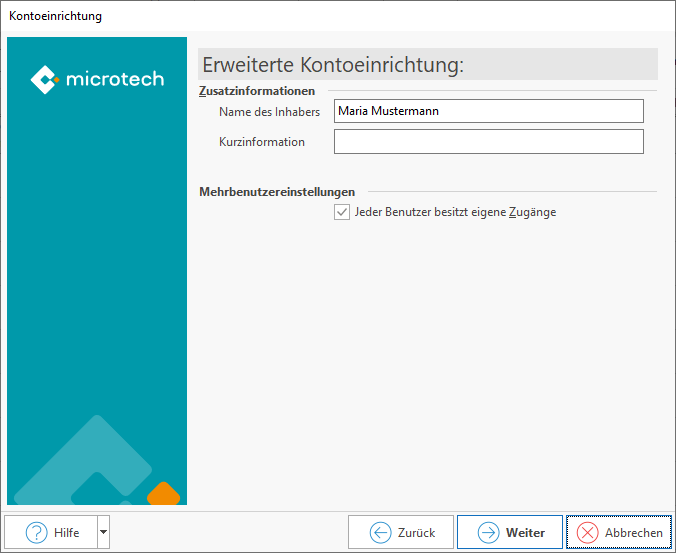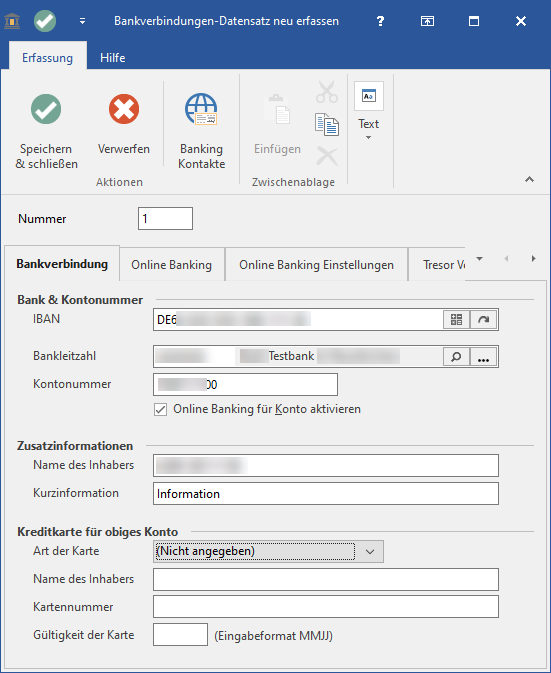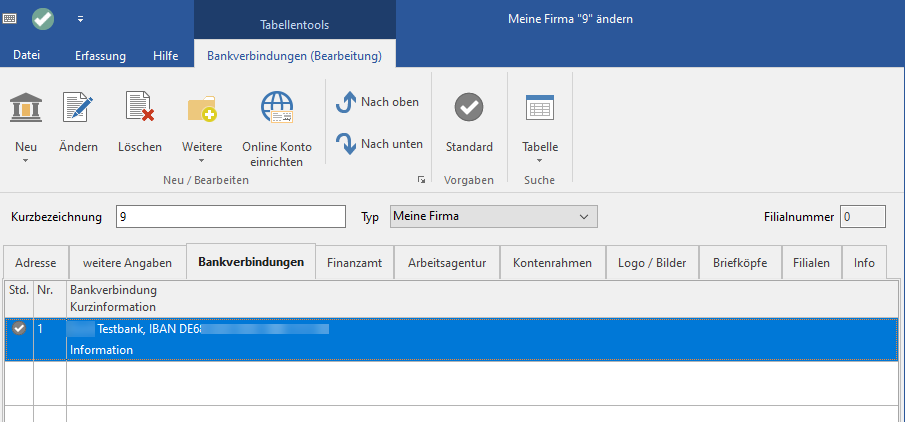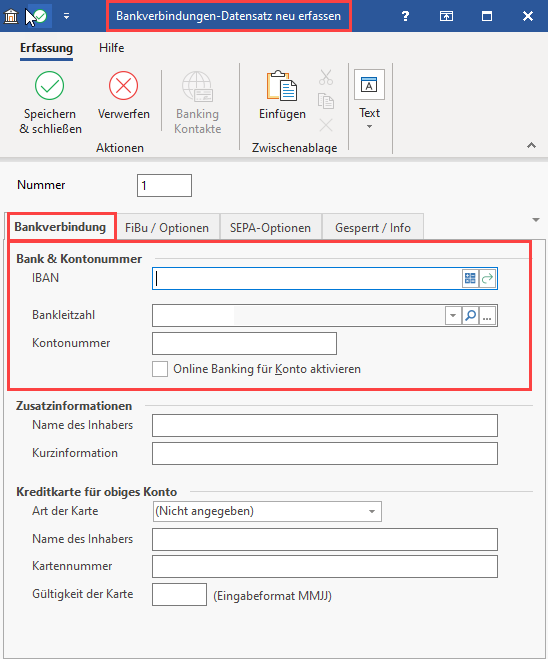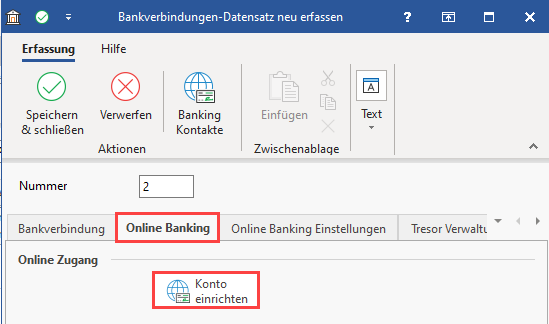...
Sie werden dabei von einem Assistenten unterstützt.
Hinterlegen der Bankinformationen
Im Fenster zur Auswahl der Bank, stehen Ihnen unter dem Eintrag: "Bankinformation", das folgende Eingabefenster zur Verfügung:
- Bankleitzahl
Nutzen Sie die kleine Schaltfläche mit dem Lupensymbol (), um komfortabel nach der gewünschten Bank suchen zu können.
...
- Kontonummer
- Unterkontomerkmal (wenn vorhanden, wird diese nach dem Doppelpunkt ausgewiesen oder bleibt bei Nichtvorhandensein leer)
- Kontoart (Girokonto, Kreditkarte, Depot, etc.)
| Note | ||
|---|---|---|
| ||
|
Nachdem die Auswahl getroffen wurde, erhalten Sie eine Übersicht zum gewählten Konto. Über das Auswahlfeld können Sie noch einmal Änderungen vornehmen oder mit der Schaltfläche: WEITER die Angaben bestätigen.
Zugangsdaten und Erweiterte Kontoeinrichtung
...
- Name des Inhabers: Wird anhand der Angaben automatisch gefüllt
- Kurzinformation: Kann optional eingegeben werden
Bei Mehrbenutzerzugang ist das Kennzeichen: JEDER BENUTZER BESITZT EIGENE ZUGÄNGE zu aktivieren.
...
| title | Beachten Sie: |
|---|
...
Informationen hierzu finden Sie unter: Multi-User-Unterstützung - Bereich Banking: Jeder Benutzer besitzt eigene Zugänge
Bestätigen Sie im nächsten Fenster die Zusammenfassung mittels der Schaltfläche: FERTIGSTELLEN.
Der Assistent führt Sie nun in die Erfassungsmaske der Bankverbindung - hier sehen Sie Ihre bereits gemachten Angaben.
| Tip |
|---|
Wechseln Sie auf das Register: Bankverbindung - Register: "FiBu", um im Feld "Kontonummer" das FiBu-Buchungskonto der Bank zu hinterlegen. |
...
Nachdem alle Angaben eingetragen sind, schließen Sie den Datensatz über die Schaltfläche: SPEICHERN & SCHLIESSEN. Sie erhalten eine Übersicht der eingetragenen Bankverbindungen.
Weitere Bankkonten einrichten
...
Sie werden direkt in die Erfassungsmaske geleitet, mit denen Sie Ihre Bankverbindung erfassen können. Wählen Sie im Bereich "Bank & Kontonummer" das Kennzeichen "Online Banking für Konto aktivieren".
Wechseln Sie auf das Register "Online Banking" und starten Sie mit der Schaltfläche "Konto einrichten" den bekannten Assistenten.
Weitere Themen
...